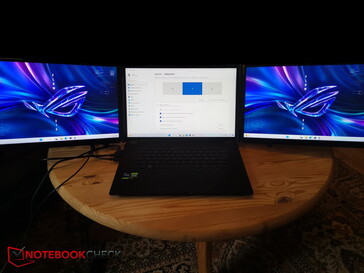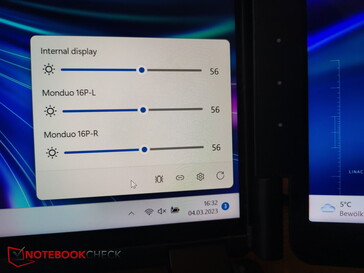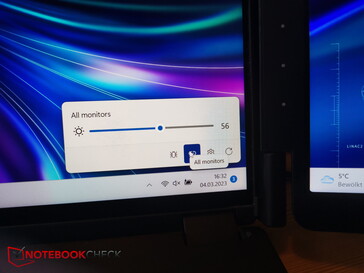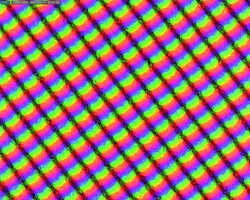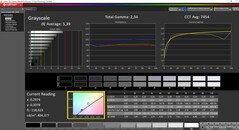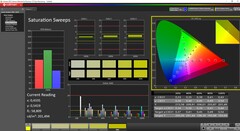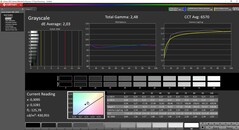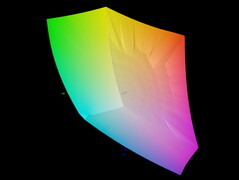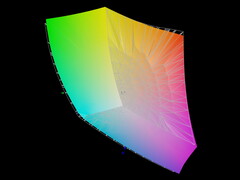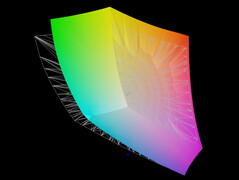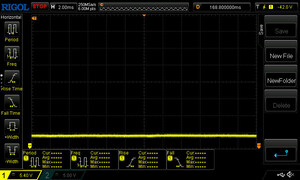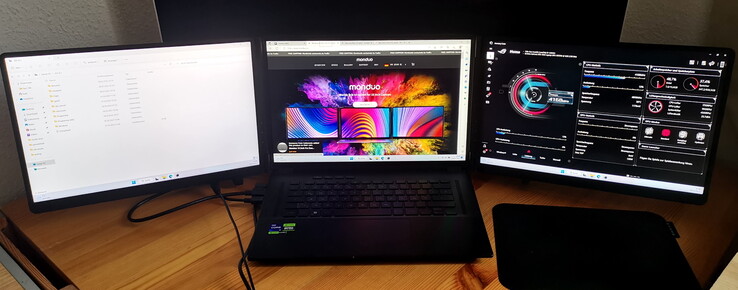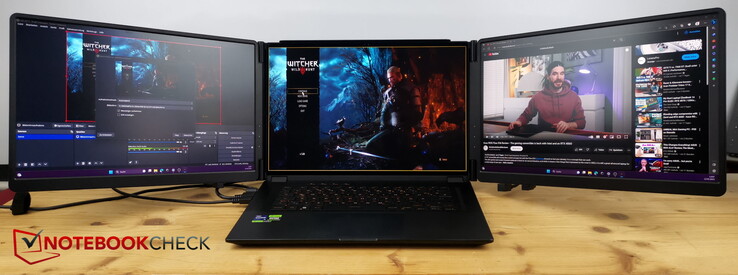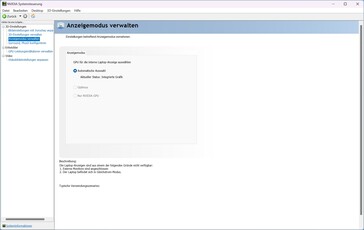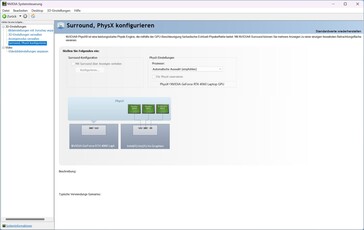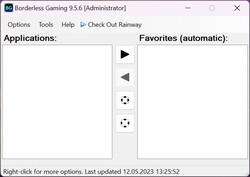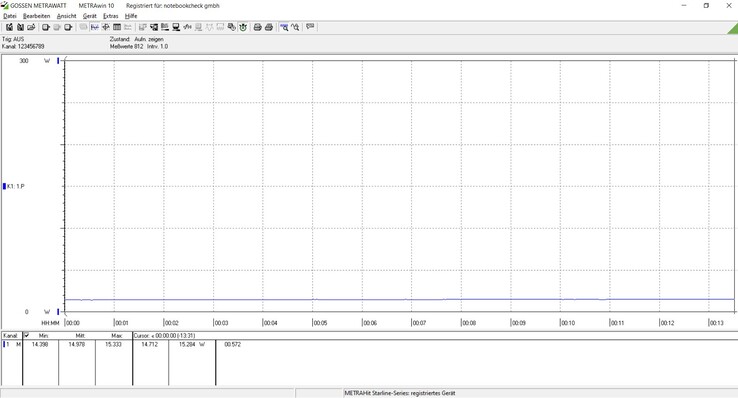Análise do Monduo 16 Pro Duo: Uma configuração integrada de monitor triplo para laptops

Quando vimos o comunicado de imprensa da Monduo, soubemos imediatamente que tínhamos que experimentar esse conceito incomum. Dois monitores adicionais, que transformam seu próprio laptop em uma configuração de três monitores e podem ser facilmente levados para qualquer lugar quando dobrados? Parece ótimo. Afinal, você também pode se beneficiar de mais espaço na tela para sua própria produtividade em diferentes locais.
Se você pesquisar na Internet, ficará claro que esse não é o primeiro produto desse tipo. No entanto, produtos semelhantes geralmente sofrem com a baixa qualidade da tela; vimos exemplos com cerca de 250 nits de brilho, um máximo de 1080p e 60 Hz.
Esses valores são exatamente o que soa muito melhor no Monduo: cada um dos dois monitores adicionais oferece uma resolução de 2.560 x 1.600 pixels em uma proporção de 16:10 e a 144 Hz. O brilho deve atingir até 500 nits, e o espaço de cores DCI-P3 deve ser totalmente coberto.
Deve-se observar, no entanto, que o Monduo 16 é um produto de nicho muito específico: ele só se encaixa perfeitamente em laptops de 16 polegadas com a mesma resolução dos dois monitores Monduo e, por isso, foi originalmente criado com o MacBook Pro 16 em mente, "projetado para profissionais, jogadores e criadores". Durante nossa análise, também verificamos se ele funciona com outros dispositivos, como laptops de 15 polegadas.
Estojo - Plástico leve e escuro
O estojo é feito de plástico preto. Isso não deixa a impressão de um produto de alta qualidade, mas provavelmente ajuda a garantir um peso relativamente baixo. Medimos 1,9 kg (4,2 lbs), o que ainda é bastante decente, considerando que o Asus ROG Zephyrus M16 (2023) que usamos para conectar ao Monduo pesa cerca de 2,3 kg (5,1 lbs). Se você excluir a CPU Intel, a GPU Nvidia e todos os outros hardwares, o painel sozinho deve pesar menos da metade do Monduo, mas o trilho extensível na seção central fornece mais material, e os controladores também precisam ser incorporados aos painéis.
Os Top 10
» Os Top 10 Portáteis Multimídia
» Os Top 10 Portáteis de Jogos
» Os Top 10 Portáteis Leves para Jogos
» Os Top 10 Portáteis Acessíveis de Escritório/Empresariais
» Os Top 10 Portáteis Premium de Escritório/Empresariais
» Os Top 10 dos Portáteis Workstation
» Os Top 10 Subportáteis
» Os Top 10 Ultrabooks
» Os Top 10 Conversíveis
» Os Top 10 Tablets
» Os Top 10 Smartphones
» A melhores Telas de Portáteis Analisadas Pela Notebookcheck
» Top 10 dos portáteis abaixo dos 500 Euros da Notebookcheck
» Top 10 dos Portáteis abaixo dos 300 Euros
Quando dobrado, o Monduo mede cerca de 38,5 x 24,3 cm (15,2 x 9,6 polegadas) e também tem cerca de 2,9 cm (1,1 polegadas) de espessura, de modo que ocupa um pouco mais de espaço na mochila do que o laptop de 16 polegadas ao qual será acoplado.
Mas não muito mais, de modo que você pode, de fato, configurar seu monitor triplo em qualquer lugar.
O logotipo da empresa está estampado na parte central da parte traseira e há um pequeno suporte dobrável na parte inferior que evita que a tela integrada do "laptop host" caia devido ao peso adicional.
Ao desdobrá-lo, você pode ver que o Monduo 16 consiste em três partes. À esquerda e à direita estão os dois monitores, cada um conectado à seção central de tamanho semelhante com duas dobradiças. A última pode ser puxada para fora cerca de 5,5 cm e, em seguida, encaixada em uma tela de laptop na parte traseira. Dessa forma, o dispositivo se encaixa em diferentes laptops, mas não tão bem em notebooks menores.
A braçadeira plástica extraível também não parece ser de alta qualidade, o que levanta dúvidas sobre a longevidade dessa peça plástica um pouco desajeitada, que se espera que seja muito usada durante a vida útil do dispositivo.
As dobradiças da tela, pelo menos, parecem bastante resistentes e conseguem manter as duas telas no lugar.
Conectividade - 2x USB-C e 1x miniHDMI para cada tela
Cada um dos dois monitores é equipado com três conexões: duas USB-C e uma mini-HDMI.
As conexões estão todas na parte inferior, próximas à dobradiça. Por um lado, isso permite que os cabos sejam roteados para perto do laptop na parte traseira. Por outro lado, quando o Monduo está conectado, as portas mal podem ser alcançadas ou mesmo vistas, pois estão muito próximas da superfície em que a combinação laptop/tela está assentada. Muitas vezes, é necessário inclinar o laptop ou inclinar toda a construção, um tanto instável, para trás para poder conectar ou trocar um cabo posteriormente.
Entretanto, há espaço suficiente entre as diferentes portas.
Configuração - Vários cabos e diferentes tamanhos de laptop
Cada tela separada deve ser conectada individualmente ao laptop. Isso significa que, na melhor das hipóteses, você só precisa de um único cabo USB-C por monitor, que transmite dados e energia ao mesmo tempo.
No entanto, como muitos notebooks não oferecem duas portas USB-C com funcionalidade de monitor, o segundo monitor geralmente precisa ser conectado via HDMI. Nesse caso, no entanto, você precisará de um segundo cabo para fornecer energia por meio de um dos soquetes USB-C. Infelizmente, uma fonte de alimentação adequada não está incluída, mas você pode conectar a outra extremidade do cabo USB-C a qualquer fonte de alimentação USB, desde que ela produza pelo menos 15 W.

A braçadeira também pode ser adaptada a outros tamanhos de laptop, mas com um modelo menor, de 15 polegadas, vimos que o Monduo não ficou firme na parte inferior, pois a tela interna do laptop era muito pequena para o trilho de montagem inferior. O nó de fixação correspondente é muito curto e se prende muito abaixo, e seria melhor se houvesse também uma guia no meio ou se ele se estendesse mais para cima na extremidade inferior.
Embora não haja uma fonte de alimentação incluída, a Monduo pelo menos inclui quase todos os cabos necessários, como um miniHDMI para HDMI e três cabos USB-C para USB-C, um dos quais apenas carrega, enquanto os outros dois também podem gerar dados de exibição. Deve-se observar aqui que todos os plugues USB são do tipo C, portanto, talvez seja necessário um adaptador para USB-A para conectar a uma fonte de alimentação USB, dependendo do tipo de fonte de alimentação que você tem em casa.
Depois que o laptop for iniciado e os dois monitores estiverem conectados e alimentados com energia, eles poderão ser usados imediatamente, embora seja necessário fazer alguns ajustes nas configurações de exibição do Windows. Se você quiser estender a tela principal para as telas adicionais, por exemplo, verá que esquerda e direita geralmente estão invertidas nas opções. Nesse caso, basta arrastar os monitores 2 e 3 para os locais corretos e pronto.
Após a configuração física, é possível instalar o software Monduo para Mac ou Windows. Isso permitirá que você trate os três monitores como um só, ou seja, para que o brilho seja regulado em conjunto e não individualmente, e para que os jogos possam reconhecer a resolução geral do trio como um único monitor.
Deve-se dizer aqui que o software no Mac está muito mais maduro por enquanto, enquanto o aplicativo do Windows ainda está na versão 0.1b, e várias funções, especialmente para jogos, ainda estão faltando. De acordo com sua própria declaração, os desenvolvedores estão trabalhando atualmente na paridade para ambos os sistemas, de modo que o aplicativo para Windows deverá em breve ter a gama completa de funções. Por exemplo, o aplicativo de terceiros "Borderless Gaming" deverá ser integrado, mas, por enquanto, você terá que instalá-lo separadamente. No entanto, falaremos mais sobre isso mais tarde.
Tela - esquerda e direita atualmente não são equivalentes
Primeiro, vamos verificar as informações do fabricante sobre a qualidade da tela: "O acessório para laptop com três monitores de 16 polegadas mais avançado do mundo" é o título fornecido pelo fabricante. 500 nits de brilho, 100% de DCI-P3, resolução 2K e 144 Hz são as palavras-chave.
O fabricante usa dois painéis da BOE para esse produto, o mesmo modelo usado no Asus ROG Zephyrus M16 do ano passado, antes de a Asus recorrer à variante variante miniLED no atual M16. Ambas as telas IPS foscas têm uma resolução de 2.560 x 1.600 pixels em uma proporção de 16:10.
Visualmente, a resolução é agradável após a inicialização das telas pela primeira vez, com cores e contrastes aceitáveis. Mas, mesmo nesse ponto, você já poderá ver a olho nu que as telas esquerda e direita têm pequenas diferenças de cor. Por exemplo, a tela direita parece enfatizar o amarelo um pouco mais do que a direita. Esse ponto geralmente não é abordado nas várias análises do YouTube, embora a diferença visual entre os dois monitores também seja fácil de ver nas gravações de vídeo.
Primeiro medimos o brilho de ambos os monitores e chegamos a pouco mais de 400 em vez de 500 nits, o que, mesmo assim, ainda são bons valores. Nossa tela da direita é um pouco mais brilhante do que a da esquerda, mas a iluminação é boa em ambas, embora diminua em direção ao terço inferior e o sangramento da luz de fundo também seja claro em alguns pontos.
| |||||||||||||||||||||||||
iluminação: 89 %
Contraste: 1058:1 (Preto: 0.38 cd/m²)
ΔE ColorChecker Calman: 3.5 | ∀{0.5-29.43 Ø4.77}
calibrated: 3.5
ΔE Greyscale Calman: 5.39 | ∀{0.09-98 Ø5}
84.6% AdobeRGB 1998 (Argyll 3D)
99.9% sRGB (Argyll 3D)
97% Display P3 (Argyll 3D)
Gamma: 2.34
CCT: 7454 K
| Monduo linkes Display BOE NE160QDM-NY3, IPS, 2560x1600, 16" | Monduo rechtes Display BOE NE160QDM-NY3, IPS, 2560x1600, 16" | |
|---|---|---|
| Display | 0% | |
| Display P3 Coverage (%) | 97 | 97.1 0% |
| sRGB Coverage (%) | 99.9 | 100 0% |
| AdobeRGB 1998 Coverage (%) | 84.6 | 84.8 0% |
| Response Times | -2% | |
| Response Time Grey 50% / Grey 80% * (ms) | 15.2 ? | 15.2 ? -0% |
| Response Time Black / White * (ms) | 10 ? | 10.4 ? -4% |
| PWM Frequency (Hz) | ||
| Screen | 29% | |
| Brightness middle (cd/m²) | 402 | 430 7% |
| Brightness (cd/m²) | 389 | 422 8% |
| Brightness Distribution (%) | 89 | 88 -1% |
| Black Level * (cd/m²) | 0.38 | 0.35 8% |
| Contrast (:1) | 1058 | 1229 16% |
| Colorchecker dE 2000 * | 3.5 | 1.52 57% |
| Colorchecker dE 2000 max. * | 9.49 | 2.38 75% |
| Colorchecker dE 2000 calibrated * | 3.5 | 2.38 32% |
| Greyscale dE 2000 * | 5.39 | 2.03 62% |
| Gamma | 2.34 94% | 2.48 89% |
| CCT | 7454 87% | 6570 99% |
| Média Total (Programa/Configurações) | 9% /
19% |
* ... menor é melhor
Em geral, a tela da direita não é apenas mais brilhante, mas também muito mais bem calibrada. Temos valores DeltaE significativamente mais altos para a escala de cinza (5,39 vs. 2,03) e o ColorChecker (3,5 vs. 1,52) na tela da esquerda do que na da direita, e o desvio máximo de cor, em particular, difere muito em favor do painel da direita (9,49 vs. 2,38). O mesmo se aplica à temperatura de cor abaixo do ideal na tela esquerda, enquanto no painel direito ela está próxima do ideal.
Compartilhamos nossas descobertas com o fundador da empresa, que nos enviou outro modelo de teste; no entanto, o problema ainda estava presente na nova unidade. De acordo com sua declaração, o perfil de cor da tela esquerda armazenado no controlador ainda não correspondia ao da direita. Ele ficou grato pelo conhecimento e nos garantiu que isso será corrigido na próxima atualização de firmware. Entretanto, devemos permanecer céticos por enquanto, até que essa atualização de firmware seja feita.
Portanto, embora o painel seja potencialmente adequado para edição de fotos e vídeos, atualmente apenas a tela direita é realmente prática de usar, especialmente porque não se deve cometer o erro de editar imagens nas duas telas ao mesmo tempo, pois o lado esquerdo não está calibrado nem alinhado o suficiente com a tela direita para isso.
Também não há diferença entre os dois monitores no que se refere aos tempos de resposta extremamente curtos. O PWM não é usado para controle de brilho.
Exibir tempos de resposta
| ↔ Tempo de resposta preto para branco | ||
|---|---|---|
| 10 ms ... ascensão ↗ e queda ↘ combinadas | ↗ 5 ms ascensão | |
| ↘ 5 ms queda | ||
| A tela mostra boas taxas de resposta em nossos testes, mas pode ser muito lenta para jogadores competitivos. Em comparação, todos os dispositivos testados variam de 0.1 (mínimo) a 240 (máximo) ms. » 26 % de todos os dispositivos são melhores. Isso significa que o tempo de resposta medido é melhor que a média de todos os dispositivos testados (20.2 ms). | ||
| ↔ Tempo de resposta 50% cinza a 80% cinza | ||
| 15.2 ms ... ascensão ↗ e queda ↘ combinadas | ↗ 7 ms ascensão | |
| ↘ 8.2 ms queda | ||
| A tela mostra boas taxas de resposta em nossos testes, mas pode ser muito lenta para jogadores competitivos. Em comparação, todos os dispositivos testados variam de 0.165 (mínimo) a 636 (máximo) ms. » 28 % de todos os dispositivos são melhores. Isso significa que o tempo de resposta medido é melhor que a média de todos os dispositivos testados (31.6 ms). | ||
Cintilação da tela / PWM (modulação por largura de pulso)
| Tela tremeluzindo / PWM não detectado | |||
[pwm_comparison] Em comparação: 53 % de todos os dispositivos testados não usam PWM para escurecer a tela. Se PWM foi detectado, uma média de 8084 (mínimo: 5 - máximo: 343500) Hz foi medida. | |||
Revisão prática - Trabalho e jogos
A configuração de tela tripla é, obviamente, muito prática durante o trabalho no computador, pois você pode usar três janelas de tamanho normal diferentes ao mesmo tempo. Você pode, por exemplo, assistir a um fluxo de vídeo à esquerda, manter uma visão geral dos comentários à direita e navegar pelos seus e-mails no meio.
Editores de vídeo como Premiere Pro, DaVinci Resolve e outros funcionam particularmente bem, porque você pode maximizar a visualização do vídeo, trabalhar na linha do tempo grande no meio e, em seguida, procurar os arquivos de vídeo ou foto no File Explorer no terceiro monitor ou, alternativamente, ter todas as barras de ferramentas prontas e escolher a ferramenta certa. Isso funciona muito bem.
Os jogos, entretanto, são uma história muito diferente e muito mais complicada. Para começar, nem todos os jogos suportam a enorme resolução ultralarga da configuração tripla de 7.680 x 1.600 pixels. Mesmo que um jogo ofereça suporte à resolução na proporção ultra-wide, isso não significa que ele também reconheça os três monitores como um único monitor grande e consiga oferecer essa resolução.
E é aí que reside o principal problema: sem software adicional, vários jogos só oferecem as resoluções padrão e só mostram o jogo na tela principal integrada. Isso é ótimo pelo menos para os streamers, que podem ficar de olho e ajustar seus softwares, como o OBS ou similares, bem como os comentários de suas transmissões ao vivo nos outros dois monitores.
No entanto, é muito menos ideal para os jogadores que simplesmente querem jogar em todos os três monitores ao mesmo tempo. É aí que o aplicativo Monduo entra em ação. Infelizmente, ao contrário do aplicativo macOS maduro (versão 1.2.0), o aplicativo Windows ainda está na versão beta 0.1b, portanto, está longe do padrão desejado. A função de jogos, ou seja, forçar os jogos a tratar as três telas como uma grande, não está presente no aplicativo para Windows até o momento.
O painel de controle da Nvidia também está sobrecarregado com os monitores adicionais do laptop. O que funciona bem com configurações de três monitores para desktops sobrecarrega muito os ombros verdes da Nvidia quando esses monitores externos estão interagindo com uma tela interna do laptop, o que se deve às conexões às vezes diferentes (iGPU vs dGPU) dos monitores internos e externos.
O aplicativo "Borderless Gaming", que deve ser integrado ao aplicativo Monduo Windows, oferece uma solução parcial. Um modo de tela cheia real não está disponível, mas pelo menos conseguimos "puxar" a janela sem bordas do Far Cry 5 da tela principal para os três monitores com o mouse. No entanto, o aplicativo não funciona com todos os jogos e, mesmo com o Far Cry, não foi exatamente confiável. Nesse caso, você terá que esperar uma solução rápida da própria Monduo, e talvez os desenvolvedores também possam unir forças com a Nvidia e a AMD para encontrar soluções conjuntas.
Consumo de energia - Duas vezes mais 15W
Um único monitor consome uma média de 15 W, independentemente do conteúdo exibido. Isso também é o que a Monduo especifica como requisito para uma fonte de alimentação USB.
Mas isso também significa que os dois monitores consomem 30 W juntos. Como o segundo monitor é alimentado pelo laptop via USB-C, isso raramente deve ser um problema.
No caso incomum de alguém ter um laptop com 2x USB-C, incluindo uma função de monitor, e desejar operá-lo com o Monduo no modo de bateria durante a viagem, deverá incluir os 30 W ao calcular o tempo de execução do laptop. No entanto, jogar com a bateria ainda é uma proposta de curto prazo, mesmo sem telas adicionais em laptops modernos.
Pro
Contra
Veredicto - Um produto de nicho interessante que faz seu trabalho melhor do que a concorrência
Claro, o Monduo 16 Pro Duo é um produto de nicho. Ele só se encaixa perfeitamente em laptops de 16 polegadas com a mesma resolução QHD 16:10 e, em casa, é provável que os criadores de conteúdo já tenham monitores externos à sua disposição. O par de telas pode ser usado longe das tomadas, mas o consumo adicional reduz um pouco a vida útil da bateria. O que resta, então, é sua utilidade para criadores de conteúdo ou jogadores que desejam produtividade máxima ou espaço extra para jogos em diferentes locais.
Em termos de qualidade, o Monduo está um passo à frente da concorrência: os painéis têm alta resolução e os valores medidos são convincentes, com uma exceção notável. Como as telas esquerda e direita não estão alinhadas, apenas a tela direita é calibrada de forma ideal. Aparentemente, isso será corrigido por uma atualização de firmware em um futuro próximo. No Windows, o software ainda precisa ser trabalhado e, atualmente, os proprietários do MacBook Pro 16 aproveitam mais o Monduo do que os usuários do Windows, pois o monitor duplo foi originalmente projetado para MacBooks. No entanto, para que o Monduo tenha sucesso com essa configuração, talvez seja necessário ser mais flexível e adicionar outros tamanhos de tela.
O Monduo 16 Pro Duo de alta qualidade transforma seu laptop em uma configuração de monitor triplo para criadores de conteúdo e jogadores em movimento com telas duplas. No entanto, ainda é necessária uma atualização de firmware para ajustar a calibração das telas esquerda e direita.
A Monduo planeja lançar vários outros modelos no futuro, com um Monduo 14 Pro Duo programado para aparecer ainda este ano. Também será lançada este ano uma variante dedicada a jogos do Monduo 16 e, em dezembro, uma variante mais econômica e não profissional do Monduo 16, com clock de apenas 60 Hz e 350 nits.
Preço e disponibilidade
O Monduo 16 Pro Duo custa atualmente cerca de $799 (747 Eur) no site da Monduo. O modelo já foi inserido em um portal de comparação, mas ainda sem opções de compra, de modo que a própria Monduo continua sendo a única opção de compra por enquanto.
Transparência
A seleção dos dispositivos a serem analisados é feita pela nossa equipe editorial. A amostra de teste foi fornecida ao autor como empréstimo pelo fabricante ou varejista para fins desta revisão. O credor não teve influência nesta revisão, nem o fabricante recebeu uma cópia desta revisão antes da publicação. Não houve obrigação de publicar esta revisão. Como empresa de mídia independente, a Notebookcheck não está sujeita à autoridade de fabricantes, varejistas ou editores.
É assim que o Notebookcheck está testando
Todos os anos, o Notebookcheck analisa de forma independente centenas de laptops e smartphones usando procedimentos padronizados para garantir que todos os resultados sejam comparáveis. Desenvolvemos continuamente nossos métodos de teste há cerca de 20 anos e definimos padrões da indústria no processo. Em nossos laboratórios de teste, equipamentos de medição de alta qualidade são utilizados por técnicos e editores experientes. Esses testes envolvem um processo de validação em vários estágios. Nosso complexo sistema de classificação é baseado em centenas de medições e benchmarks bem fundamentados, o que mantém a objetividade.